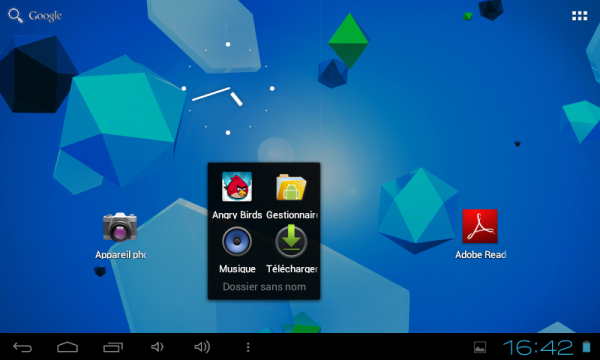Une des fonctionnalités les plus utiles dans le système d’exploitation Android est la possibilité d’organiser votre écran pour convenir au mieux à votre utilisation. Afin d’optimiser votre espace et classer vos applications, vous pouvez les mettre dans un seul et même dossier d’un simple geste et ensuite, de renommer le dossier créé. De cette façon aussi, vous pouvez avoir une tonne d’applications sur votre écran d’accueil sans l’encombrer.
[youtube]http://youtu.be/iSDtWGqyGC4[/youtube]
Instructions communes :
C’est un procédé enfantin, si je peux me permettre, mais il reste très pratique.
Avant tout, il faut que l’appareil soit allumé et déverrouillé. Ensuite, mettez toutes les applications que vous voulez sur l’écran d’accueil. Bien évidemment, ce ne sont que les raccourcis que vous déplacez.
Pour créer un premier dossier, maintenez le doigt sur une icône d’application et glissez vers un autre. Un dossier sera créé automatiquement.
Vous pouvez renommer le dossier, en appuyant dessus et en touchant « dossier sans nom ». Entrez le nom de dossier que vous voulez et le tour est joué.
Si vous souhaitez faire sortir une application du dossier, il suffit juste de le faire glisser dehors comme sur la vidéo.
Instructions pour les Galaxy S3 et Galaxy Note 2 :
Au cas où vous seriez en possession d’un Samsung Galaxy S 3 ou d’un Galaxy Note 2, à partir de l’écran d’accueil, il faudra faire un appui long sur l’icône de l’application et sélectionner « créer nouveau dossier », qui va apparaitre sur le haut de votre écran. Le dossier créé, il ne reste plus qu’à glisser et à déposer les applications dedans.
Voilà une manière très simple pour ne plus avoir un écran chargé. Ceci est une astuce pour débutant, mais ce sont par les petites que commencent les grandes.